क्रोम पर लोड नहीं हो रहे ट्विटर को ठीक करने के 13 तरीके - टेककल्ट
अनेक वस्तुओं का संग्रह / / April 06, 2023
सबसे लोकप्रिय सोशल मीडिया प्लेटफॉर्म में से एक होने के नाते, मिनी-ब्लॉगिंग साइट ट्विटर को लाखों उपयोगकर्ता फॉलो करते हैं। वेबसाइट समाचार, अपडेट और हाल के दिनों में मीम्स प्राप्त करने के लिए लोकप्रिय है। ट्विटर की लोकप्रियता किसी अन्य साइट के विपरीत है। इसके बावजूद, कभी-कभी उपयोगकर्ताओं को ट्विटर से कनेक्ट करने का प्रयास करते समय विभिन्न समस्याओं का सामना करना पड़ सकता है। सामान्य त्रुटियों में से एक ट्विटर क्रोम पर लोड नहीं हो रहा है। जब कोई उपयोगकर्ता ट्विटर को Google क्रोम से कनेक्ट करने का प्रयास करता है तो कभी-कभी उन्हें त्रुटियां मिलती हैं, या एक वेबपृष्ठ खाली होता है। यदि आपको एक समान त्रुटि मिल रही है, और यह पता नहीं लगा पा रहे हैं कि ट्विटर पीसी पर क्यों लोड नहीं हो रहा है, तो यह आपके लिए एकदम सही गाइड है। इस गाइड में, हम विंडोज 11 लैपटॉप मुद्दों पर ट्विटर के नहीं खुलने के सभी संभावित कारणों और समाधानों पर चर्चा करेंगे।
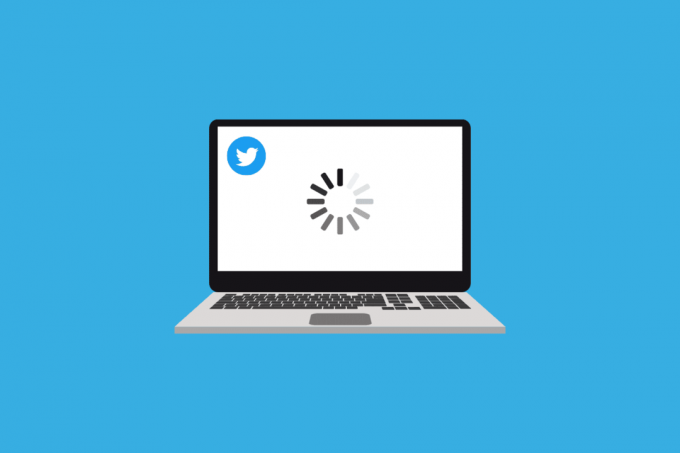
विषयसूची
- क्रोम पर लोड न हो रहे ट्विटर को कैसे ठीक करें I
- विधि 1: मूल समस्या निवारण विधियाँ
- विधि 2: इंटरनेट कनेक्शन का समस्या निवारण करें
- विधि 3: Twitter सर्वर अपटाइम की प्रतीक्षा करें
- विधि 4: क्रोम एक्सटेंशन को अक्षम करें
- विधि 5: Google Chrome ब्राउज़र कैश साफ़ करें
- विधि 6: Windows फ़ायरवॉल अक्षम करें (अनुशंसित नहीं)
- विधि 7: एंटीवायरस प्रोग्राम को अस्थायी रूप से अक्षम करें (यदि लागू हो)
- विधि 8: वीपीएन सेवा को अक्षम करें
- विधि 9: डीएनएस सेटिंग्स बदलें
- विधि 10: प्रॉक्सी सर्वर बंद करें
- विधि 11: क्रोम अपडेट करें
- विधि 12: क्रोम रीसेट करें
- विधि 13: Twitter समर्थन से संपर्क करें
क्रोम पर लोड न हो रहे ट्विटर को कैसे ठीक करें I
ट्विटर के डेस्कटॉप ब्राउज़रों पर लोड न होने के कई कारण हो सकते हैं, कुछ सामान्य कारण यहां सूचीबद्ध हैं।
- प्रणाली बग या बूटिंग मुद्दे Google क्रोम के साथ इस त्रुटि का कारण बन सकता है।
- अनुचित लोडिंग Google क्रोम ब्राउज़र का उपयोग भी इस त्रुटि का कारण बन सकता है।
- ए खराब नेटवर्क कनेक्शन ट्विटर से भी जुड़ा जा सकता है वाईफाई मुद्दों पर काम नहीं कर रहा है।
- ट्विटर सर्वर आउटेज भी इस समस्या का एक सामान्य कारण है।
- एक पुराना या दूषित क्रोम एक्सटेंशन क्रोम के साथ भी इस समस्या का कारण बन सकता है।
- ए दूषित Google क्रोम कैश डेटा भी इस समस्या का कारण बन सकता है।
- अनुचित कामकाज Windows फ़ायरवॉल और एंटीवायरस प्रोग्राम भी इस समस्या का कारण बन सकते हैं।
- ए वीपीएन सेवा भी कर सकते हैं हस्तक्षेप और इस त्रुटि को ट्विटर के साथ करें।
- अनुचित डीएनएस सेटिंग्स ट्विटर के विंडोज 11 इश्यू को नहीं खोलने के लिए भी जिम्मेदार ठहराया जा सकता है।
- अनुचित प्रॉक्सी सर्वर सेटिंग्स भी इस त्रुटि का कारण बन सकती हैं।
- एक पुराना क्रोम संस्करण ट्विटर ब्राउज़ करते समय भी यह समस्या हो सकती है।
- अनुचित क्रोम सेटिंग्स भी इस समस्या का कारण बन सकता है।
- कई अन्य मुद्दे, जैसे बग और अनुचित ट्विटर सेटिंग भी इस समस्या का कारण बन सकते हैं।
इस गाइड में, हम पीसी ब्राउज़र की समस्याओं पर काम नहीं कर रहे ट्विटर को हल करने के विभिन्न तरीकों पर चर्चा करेंगे।
विधि 1: मूल समस्या निवारण विधियाँ
निम्नलिखित कुछ बुनियादी तरीके हैं जिनका उपयोग आप लैपटॉप की समस्या पर ट्विटर के नहीं खुलने के समाधान का पता लगाने के लिए कर सकते हैं।
1ए. कंप्यूटर को पुनः शुरू करें
ट्विटर की समस्याओं को ठीक करने और पीसी पर ट्विटर लोड क्यों नहीं हो रहा है, इसका पता लगाने के सबसे आसान तरीकों में से एक है अपने कंप्यूटर को एक साधारण रीस्टार्ट करना। अक्सर, क्रोम का ट्विटर को लोड न कर पाना एक चिंताजनक मुद्दा नहीं है और यह सिस्टम बग और डिवाइस के अनुचित बूटिंग के कारण होता है। यदि आप सोच रहे हैं कि ट्विटर क्रोम पर कैसे काम करता है और क्रोम त्रुटियों को कैसे ठीक किया जाए, तो एक साधारण पुनरारंभ को डेस्कटॉप समस्या पर ट्विटर को लोड नहीं करने का समाधान करना चाहिए।
1. पता लगाएँ और पर क्लिक करें शुरू आइकन पर डेस्कटॉप.
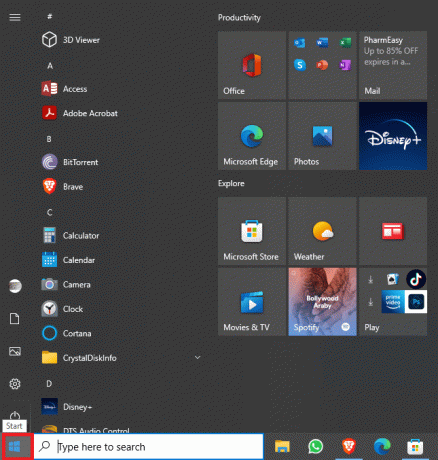
2. अब, पर क्लिक करें शक्ति आइकन, और फिर क्लिक करें पुनः आरंभ करें.
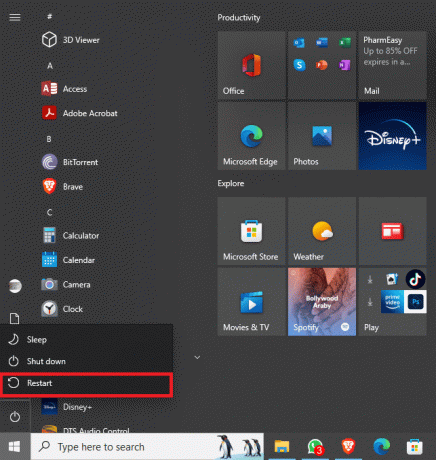
वाईफाई समस्याओं पर ट्विटर काम नहीं कर रहा है, इसे ठीक करने का तरीका जानने के लिए पढ़ना जारी रखें।
यह भी पढ़ें:ट्विटर पर डॉक्स होने से कैसे बचें
1बी। Google क्रोम को पुनरारंभ करें
पिछली पद्धति के समान, अक्सर आप Google Chrome ब्राउज़र के अनुचित लोड होने के कारण Twitter का उपयोग नहीं कर पाते हैं। यदि प्रोग्राम पिछड़ रहा है, और बग का सामना कर रहा है, तो यह ठीक से काम नहीं कर सकता है और आप विभिन्न वेब पेजों को लोड करने में परेशानी का अनुभव कर सकते हैं। आप इन समस्याओं को ठीक करने के लिए Chrome को पुनरारंभ कर सकते हैं। ट्विटर के विंडोज 11 में न खुलने की समस्या को ठीक करने के तरीके जानने के लिए पढ़ना जारी रखें।
1. पर क्लिक करें बंद करना आइकन से गूगल क्रोम खिड़की।
2. कुछ मिनट प्रतीक्षा करें।
3. अब खुलो गूगल क्रोम से शुरुआत की सूची।

यदि यह मदद नहीं करता है, और आपके पास अभी भी पीसी समस्या पर ट्विटर काम नहीं कर रहा है, तो यह पता लगाने के लिए कि क्रोम पर ट्विटर कैसे काम करता है और इन मुद्दों को कैसे हल किया जाए, यह जानने के लिए अगली विधि का प्रयास करें।
1सी। Google क्रोम गुप्त मोड का प्रयोग करें
Google Chrome उपयोगकर्ताओं को निजी तौर पर वेब खोजने के लिए एक गुप्त मोड प्रदान करता है। Chrome पर Twitter से कनेक्ट करने का प्रयास करते समय जब आपको समस्याएं आती हैं, तो आप इन कनेक्शन समस्याओं से बचने के लिए गुप्त विंडो का उपयोग कर सकते हैं. यदि आप सुनिश्चित नहीं हैं कि यह कैसे काम करता है, तो आप इसे देख सकते हैं क्रोम में इनकॉग्निटो मोड कैसे इनेबल करें लैपटॉप समस्या पर ट्विटर नहीं खुल रहा है इसे ठीक करने के लिए Google क्रोम ब्राउज़र में गुप्त मोड को सक्षम करने के लिए चरणों का पालन करने के लिए मार्गदर्शिका।
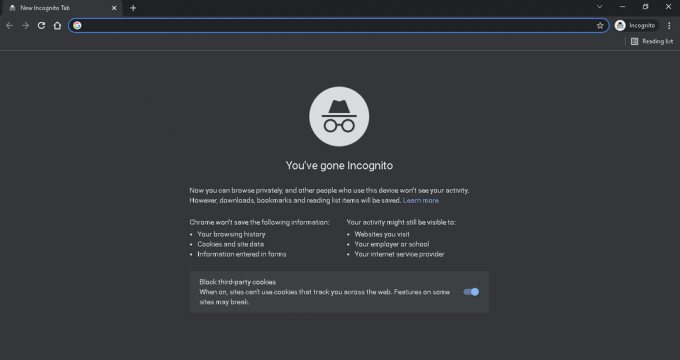
विधि 2: इंटरनेट कनेक्शन का समस्या निवारण करें
ट्विटर के क्रोम पर लोड न होने का एक सामान्य कारण खराब इंटरनेट कनेक्शन हो सकता है। इसलिए, यह सुनिश्चित करना महत्वपूर्ण है कि आपको यह पता लगाने के लिए एक अच्छा और स्थिर इंटरनेट कनेक्शन प्राप्त हो रहा है कि ट्विटर पीसी मुद्दों पर क्यों लोड नहीं हो रहा है।
चरण I: राउटर को पुनरारंभ करें
यदि आप इंटरनेट से कनेक्ट करने के लिए वाईफाई का उपयोग कर रहे हैं, तो यह सुनिश्चित करना महत्वपूर्ण है कि राउटर किसी भी तरह की गड़बड़ी का सामना नहीं कर रहा है और डेस्कटॉप समस्या पर ट्विटर लोड नहीं कर रहा है। वाईफाई मुद्दे पर ट्विटर काम नहीं कर रहा है, इसे ठीक करने के लिए आप वाईफाई राउटर को रीस्टार्ट कर सकते हैं।
1. अपने वाई-फाई राउटर पर, का पता लगाएं और देर तक दबाएं बिजली का बटन.

2. अब, राउटर के पूरी तरह से बंद होने का इंतजार करें।
3. अनप्लग मुख्य स्विच से सभी वाई-फाई केबल, और कुछ मिनट प्रतीक्षा करें।
4. केबलों को फिर से कनेक्ट करें और राउटर चालू करें।
यदि आप अभी भी पीसी समस्या पर काम नहीं कर रहे ट्विटर को हल करने में सक्षम नहीं हैं, तो अगली विधि का प्रयास करें।
यदि आप यह पता नहीं लगा सकते कि ट्विटर क्रोम पर कैसे काम करता है और इन कनेक्शन त्रुटियों को कैसे ठीक किया जाए, तो अगली विधि का प्रयास करें।
चरण II: कनेक्शन समस्याओं का निवारण करें
कभी-कभी, समस्या आपके नेटवर्क प्रदाता की खराब सिग्नल शक्ति के कारण हो सकती है। यदि आप एक खराब इंटरनेट कनेक्शन प्राप्त कर रहे हैं, तो किसी ऐसे स्थान पर जाने का प्रयास करें जहां सिग्नल की शक्ति बेहतर हो। समस्या के समाधान के लिए आप अपने इंटरनेट प्रदाता से भी संपर्क कर सकते हैं। हमेशा सुनिश्चित करें कि आप एक वैध इंटरनेट योजना का उपयोग कर रहे हैं। यदि नेटवर्क की समस्या बनी रहती है, और आप यह पता नहीं लगा सकते हैं कि वाईफाई समस्या पर ट्विटर काम नहीं कर रहा है, तो इसे कैसे ठीक किया जाए, इसे देखें धीमा इंटरनेट कनेक्शन? अपने इंटरनेट को गति देने के 10 तरीके! अपने इंटरनेट कनेक्शन के मुद्दों को बढ़ावा देने के तरीके खोजने के लिए गाइड। ट्विटर के विंडोज 11 में न खुलने की समस्या को ठीक करने के बारे में जानने के लिए पढ़ते रहें।
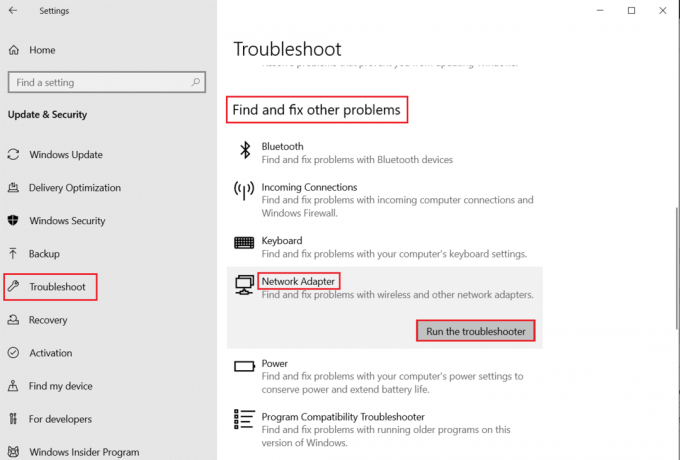
यह भी पढ़ें:ट्विटर पर संवेदनशील सामग्री को कैसे बंद करें I
विधि 3: Twitter सर्वर अपटाइम की प्रतीक्षा करें
यदि आप अभी भी सोच रहे हैं कि ट्विटर पीसी पर लोड क्यों नहीं हो रहा है, तो हो सकता है कि ट्विटर सर्वर आउटेज का अनुभव कर रहा हो, यह कुछ समय के लिए डाउन हो जाएगा। इसके कारण आप अपने खाते और फ़ीड तक नहीं पहुंच सकते हैं। सर्वर की समस्या आम है और समय-समय पर होती रहती है। सर्वर आउटेज के विभिन्न कारण हो सकते हैं जैसे तकनीकी खराबी, या नियमित रखरखाव। यदि कोई सर्वर आउटेज हुआ है, तो आप समस्या को ठीक करने के लिए अपनी ओर से कुछ नहीं कर सकते हैं और आपको तब तक प्रतीक्षा करनी होगी जब तक कि इसे Twitter तकनीकी टीम द्वारा ठीक नहीं कर दिया जाता है। इस बीच, आप जैसे टूल का उपयोग करके दुनिया भर में सर्वर की स्थिति की जांच कर सकते हैं डाउन डिटेक्टर खुद को अपडेट रखने के लिए।

विधि 4: क्रोम एक्सटेंशन को अक्षम करें
यदि आप Google Chrome एक्सटेंशन का उपयोग कर रहे हैं, तो कभी-कभी ये सहायक उपकरण भी आपके लिए बहुत परेशानी का कारण बन सकते हैं। यदि कोई एक्सटेंशन दूषित हो जाता है, बग का सामना कर रहा है, या किसी वेबसाइट में हस्तक्षेप कर रहा है, तो यह कनेक्शन त्रुटियों का कारण बन सकता है। इसलिए, समस्या को ठीक करने के लिए Google Chrome एक्सटेंशन को अक्षम करना हमेशा एक सुरक्षित विचार है।
1. खुला गूगल क्रोम से शुरुआत की सूची.

2. अब, का पता लगाएं तीन बिंदु चिह्न मेनू विकल्प खोलने के लिए।
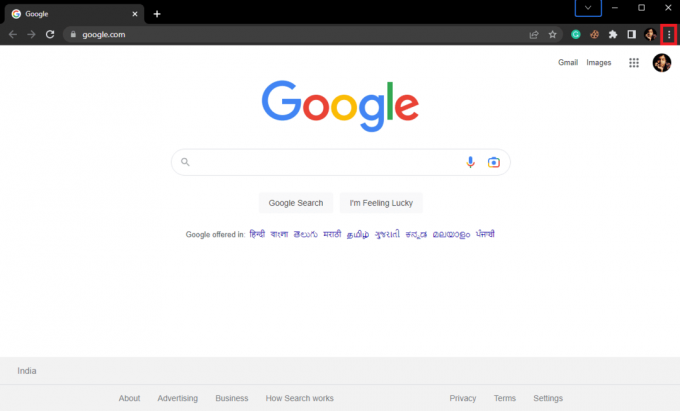
3. यहां, खोजें और पर क्लिक करें अधिक उपकरण और फिर क्लिक करें एक्सटेंशन.
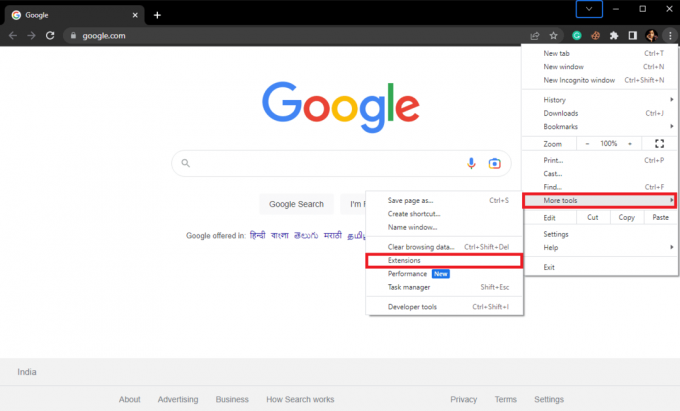
4. अब, नए खुले टैब में, समस्याग्रस्त एक्सटेंशन का पता लगाएं और इसे बंद कर दें टॉगल इसके लिए।

विधि 5: Google Chrome ब्राउज़र कैश साफ़ करें
कभी-कभी, Google Chrome ब्राउज़र में दूषित कैश डेटा के कारण कई ब्राउज़िंग समस्याएं हो सकती हैं। दूषित कैश डेटा आपके ब्राउज़र में बहुत गंभीर समस्याएँ पैदा कर सकता है और आपको विभिन्न वेब पेजों तक पहुँचने से रोक सकता है। इसलिए, इस समस्या को हल करने के लिए आपको अपने ब्राउज़र से इस अनावश्यक डेटा को साफ़ करने पर विचार करना चाहिए। आप चेक आउट कर सकते हैं Google क्रोम में कैशे और कुकीज़ कैसे साफ़ करें Google क्रोम के लिए ब्राउज़र डेटा को सुरक्षित रूप से साफ़ करने के लिए चरणों का पालन करने के लिए मार्गदर्शिका और वाई-फाई मुद्दों पर ट्विटर काम नहीं कर रहा है।
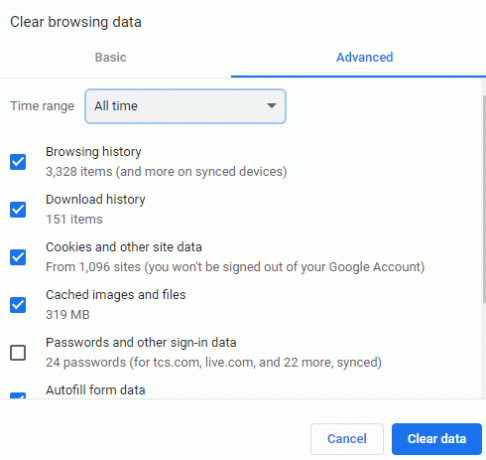
अब जांचें कि ट्विटर क्रोम पर काम करता है या नहीं।
विधि 6: Windows फ़ायरवॉल अक्षम करें (अनुशंसित नहीं)
विंडोज फ़ायरवॉल एक विंडोज़ उपयोगिता है जो आपके कंप्यूटर को मैलवेयर और वायरस जैसे ऑनलाइन नुकसान से सुरक्षित रखती है। फ़ायरवॉल विंडोज सुरक्षा और वायरस की रोकथाम का एक महत्वपूर्ण घटक है। हालाँकि, कभी-कभी फ़ायरवॉल इंटरनेट ब्राउज़ करते समय समस्याएँ भी पैदा कर सकता है। यदि आप चिंता कर रहे हैं कि ट्विटर पीसी पर लोड क्यों नहीं हो रहा है, तो आपको विंडोज फ़ायरवॉल को अस्थायी रूप से अक्षम कर देना चाहिए। यदि Windows फ़ायरवॉल गलती से आपके डिवाइस के लिए हानिकारक किसी वेबसाइट या ऑनलाइन सामग्री को फ़्लैग कर देता है, तो यह आपको उस तक पहुँचने से रोक सकता है। इसलिए, यदि आप क्रोम पर ट्विटर का उपयोग नहीं कर पा रहे हैं, तो आपको अपने कंप्यूटर पर विंडोज फ़ायरवॉल को अक्षम करने का प्रयास करना चाहिए। आप चेक आउट कर सकते हैं विंडोज 10 फ़ायरवॉल को कैसे निष्क्रिय करें विंडोज 11 पीसी मुद्दे पर ट्विटर काम नहीं कर रहा है, इसे ठीक करने के लिए अपने डिवाइस पर फ़ायरवॉल उपयोगिता को सुरक्षित रूप से अक्षम करने के लिए कदम खोजने के लिए गाइड।

विधि 7: एंटीवायरस प्रोग्राम को अस्थायी रूप से अक्षम करें (यदि लागू हो)
यदि आप वायरस और मैलवेयर के खतरे को रोकने के लिए अपने कंप्यूटर पर एंटीवायरस प्रोग्राम का उपयोग कर रहे हैं, तो आपको क्रोम समस्या पर ट्विटर के लोड न होने को ठीक करने के लिए इसे अक्षम करने पर विचार करना चाहिए। यदि एंटीवायरस ट्विटर को खतरे के रूप में गलत तरीके से फ़्लैग कर रहा है, तो यह आपको वेबसाइट एक्सेस से वंचित कर सकता है। इसलिए, विंडोज 11 मुद्दे पर ट्विटर के न खुलने को हल करने के लिए एंटीवायरस को अक्षम करना एक प्रभावी तरीका है। आप चेक आउट कर सकते हैं विंडोज 10 पर एंटीवायरस को अस्थायी रूप से कैसे निष्क्रिय करें आपके डिवाइस पर एंटीवायरस प्रोग्राम को सुरक्षित रूप से अक्षम करने के लिए गाइड।
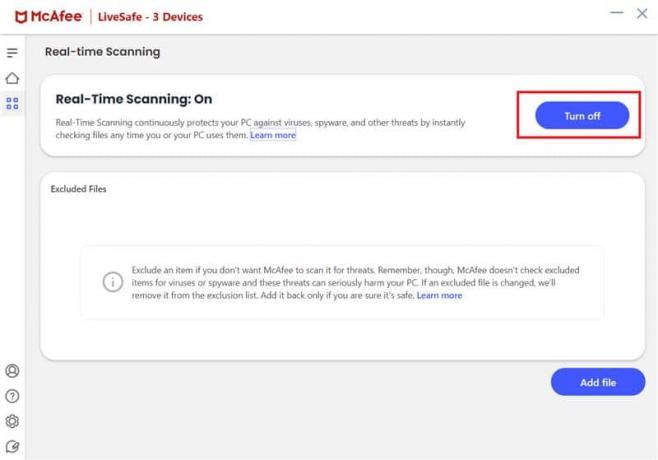
विधि 8: वीपीएन सेवा को अक्षम करें
यदि आप अपने कंप्यूटर पर एक वीपीएन सेवा का उपयोग कर रहे हैं, तो यह आपके आईपी पते के स्थान को आपसे अलग स्थान पर बदल सकता है। हालांकि, अगर ट्विटर या ट्विटर पर सामग्री आपके आभासी स्थान में प्रतिबंधित है, तो आप इसे एक्सेस नहीं कर पाएंगे। इसलिए, आपको ट्विटर से जुड़ने से पहले वीपीएन सेवा को अक्षम करने पर विचार करना चाहिए। का पीछा करो विंडोज 10 पर वीपीएन कैसे सेट करें डेस्कटॉप समस्या पर ट्विटर लोड नहीं होने को हल करने के लिए अपने डिवाइस पर वीपीएन सेवा को अक्षम करने के लिए सही कदम सीखने के लिए गाइड।
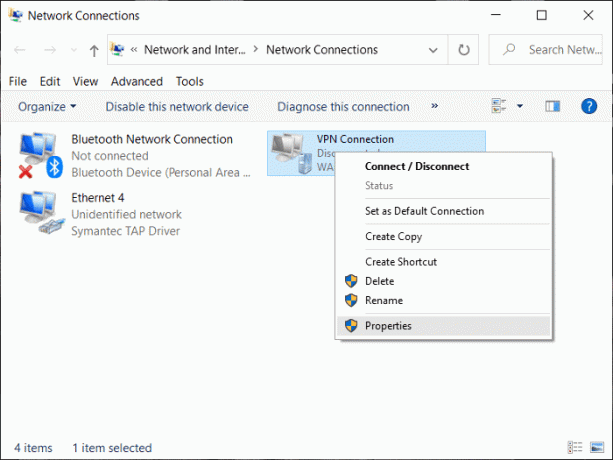
विधि 9: डीएनएस सेटिंग्स बदलें
यदि आप अभी भी नहीं जानते हैं कि ट्विटर पीसी पर क्यों लोड नहीं हो रहा है, तो आपको डीएनएस सेटिंग्स बदलने पर विचार करना चाहिए। जब आप Google Chrome पर Twitter खोजते हैं, तो DNS आपके कंप्यूटर पर IP पते की तलाश करना शुरू कर देता है। हालाँकि, चूंकि DNS आपके कंप्यूटर पर सेट है, इसलिए सेटिंग में बदलाव ब्राउज़ करते समय त्रुटियाँ पैदा कर सकता है। आमतौर पर, जब DNS आपके कंप्यूटर पर ISP का पता नहीं लगा पाता है, तो आपको ब्राउज़ करते समय त्रुटियाँ प्राप्त होती हैं। ट्विटर वाईफाई समस्या पर काम नहीं कर रहा है इसे ठीक करने के लिए, आप अपने कंप्यूटर पर डीएनएस सेटिंग्स बदल सकते हैं। आप चेक आउट कर सकते हैं विंडोज 10 में डीएनएस सेटिंग्स कैसे बदलें विंडोज 10 में बदलाव करने के लिए गाइड। यदि आप विंडोज 11 का उपयोग कर रहे हैं, तो आप इसे देख सकते हैं विंडोज 11 पर डीएनएस सर्वर सेटिंग्स कैसे बदलें विंडोज 11 के मुद्दों पर बदलाव करने और ट्विटर के न खुलने को ठीक करने के लिए गाइड।

विधि 10: प्रॉक्सी सर्वर बंद करें
यदि पिछले तरीके काम नहीं करते हैं और लैपटॉप पर ट्विटर नहीं खुल रहा है, तो समस्या बनी हुई है, आपको प्रॉक्सी की जांच करने पर विचार करना चाहिए आपके Google क्रोम ब्राउज़र में सर्वर की स्थिति का पता लगाने के लिए और आप यह पता नहीं लगा सकते कि ट्विटर क्रोम पर कैसे काम करता है और इन्हें कैसे ठीक किया जाए समस्याएँ। यदि सर्वर सक्रिय हैं, तो समस्या को ठीक करने के लिए उन्हें बंद करने पर विचार करें।
1. खुला गूगल क्रोम से शुरुआत की सूची.

2. पता लगाएँ और पर क्लिक करें तीन-बिंदु आइकन मेनू विकल्प खोलने के लिए, और उसके बाद क्लिक करें समायोजन.
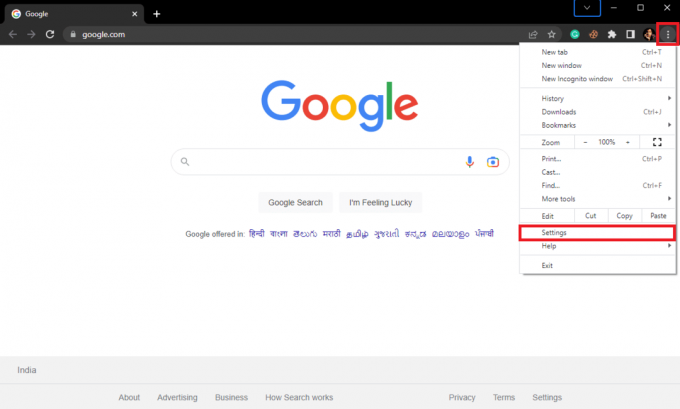
3. यहां, बाईं ओर के पैनल से, नेविगेट करें प्रणाली.
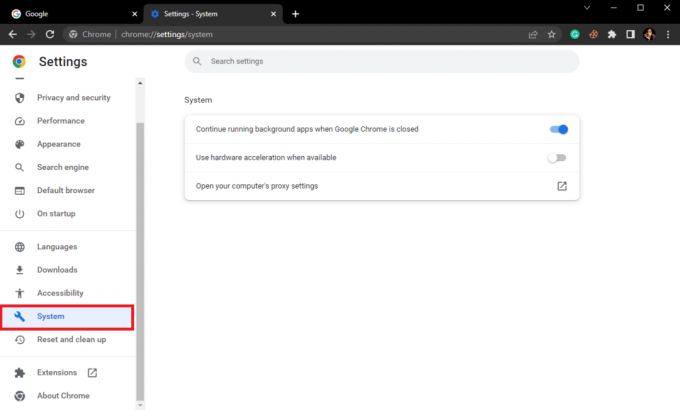
4. अब, पर क्लिक करें अपने कंप्यूटर की प्रॉक्सी सेटिंग खोलें.

5. सेटिंग्स विंडो में, ढूंढें और मुड़ें बंद स्वचालित रूप से सेटिंग पता लगाए टॉगल।
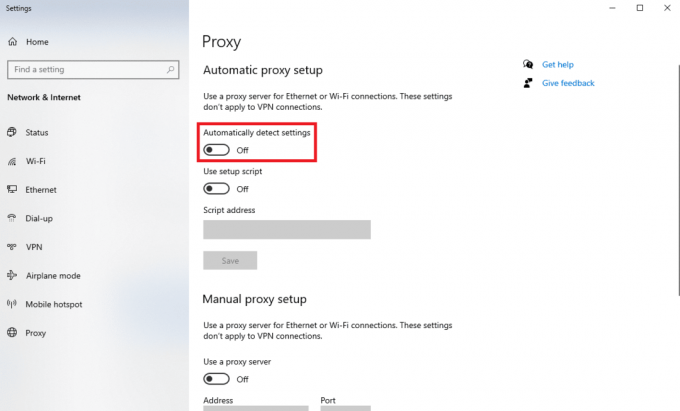
6. अब, नीचे स्क्रॉल करें और खोजें मैनुअल प्रॉक्सी सेटअप.
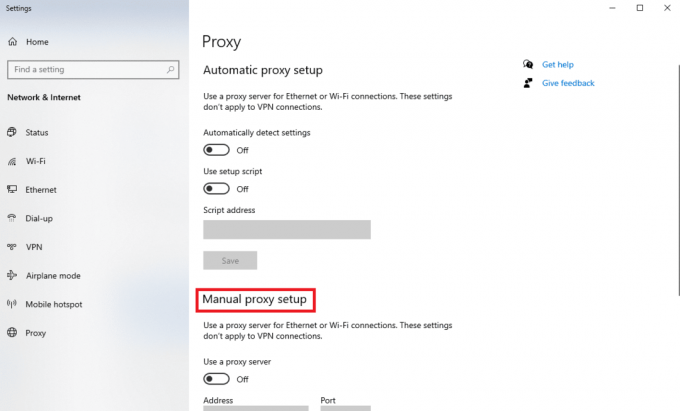
7. बंद करें एक प्रॉक्सी सर्वर का प्रयोग करें टॉगल।
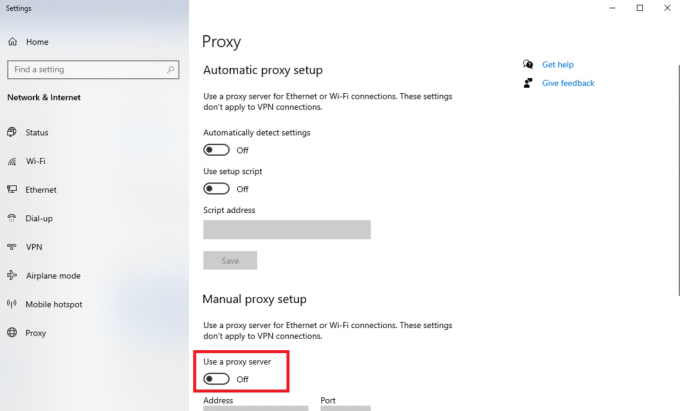
जांचें कि वाईफाई समस्या पर ट्विटर काम नहीं कर रहा है या नहीं।
यह भी पढ़ें:ट्विटर वीडियो न चलने को ठीक करने के 9 तरीके
विधि 11: क्रोम अपडेट करें
यदि आपका Google Chrome अपडेट नहीं है, तो इंटरनेट ब्राउज़ करते समय आपको विभिन्न समस्याओं का सामना करना पड़ सकता है। Google क्रोम पर ट्विटर समस्या को हल करने के लिए, सुनिश्चित करें कि आपका क्रोम ब्राउज़र अद्यतित है।
1. खुला गूगल क्रोम से शुरुआत की सूची.

2. अब, पर क्लिक करें तीन-बिंदु आइकन मेनू विकल्प खोलने के लिए, और उसके बाद क्लिक करें समायोजन.
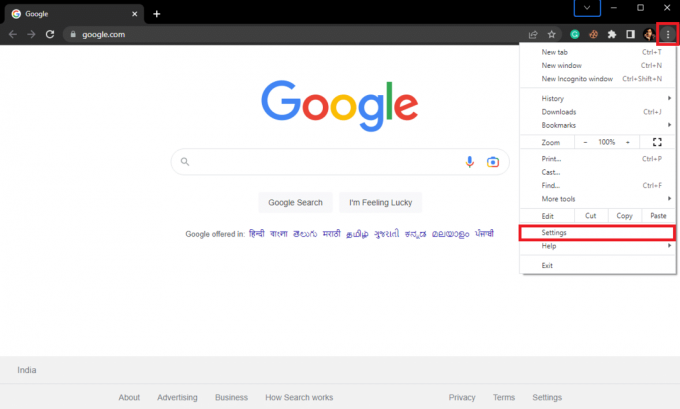
3. बाईं ओर के पैनल से, पर क्लिक करें क्रोम के बारे में टैब।
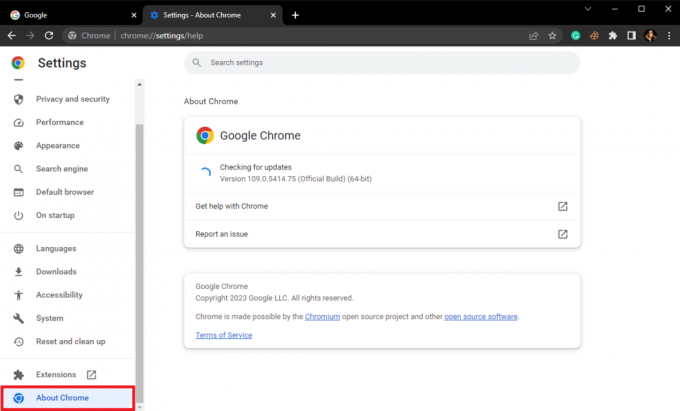
4. Chrome नए अपडेट की जांच करना प्रारंभ कर देगा, और यदि कोई हो, तो उन्हें इंस्टॉल करें।
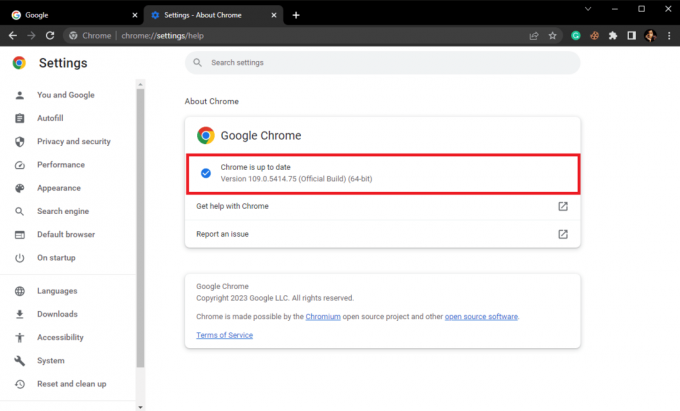
विधि 12: क्रोम रीसेट करें
यदि पहले बताए गए तरीकों में से कोई भी काम नहीं करता है, तो आप क्रोम को डिफ़ॉल्ट सेटिंग्स पर रीसेट करने का प्रयास कर सकते हैं। क्रोम को रीसेट करने से सभी सेटिंग्स बदल जाएंगी और उन्हें फ़ैक्टरी मोड पर सेट कर दिया जाएगा। Google क्रोम ब्राउज़र को रीसेट करने के लिए आप इन सरल चरणों का पालन कर सकते हैं।
1. खुला गूगल क्रोम से शुरुआत की सूची.

2. अब, पर क्लिक करें तीन-बिंदु आइकन मेनू विकल्प खोलने के लिए, और उसके बाद क्लिक करें समायोजन.

3. बाईं ओर के पैनल से, पर क्लिक करें रीसेट करें और साफ करें टैब।
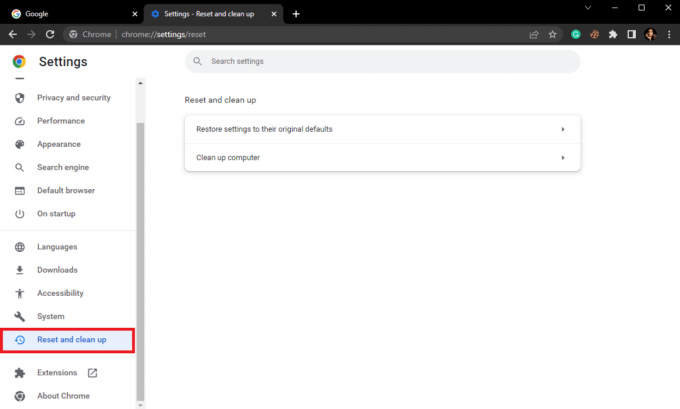
4. अब, पर क्लिक करें सेटिंग्स को उनके मूल डिफ़ॉल्ट पर पुनर्स्थापित करें.
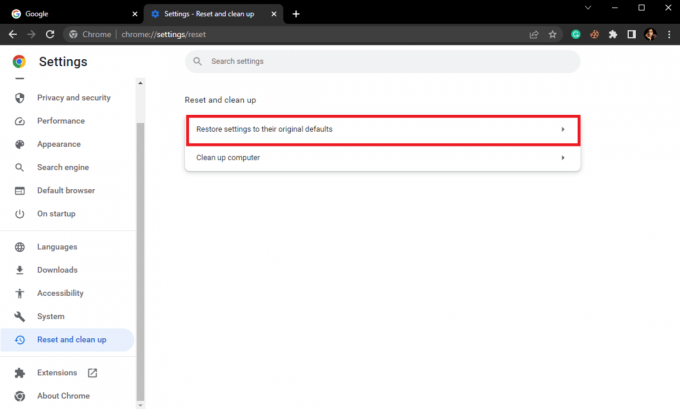
5. अंत में, पर क्लिक करें सेटिंग्स फिर से करिए.
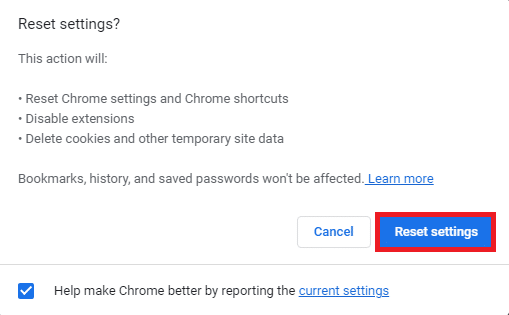
जांचें कि ट्विटर क्रोम पर काम करता है या नहीं।
यह भी पढ़ें:Google क्रोम हार्डवेयर त्वरण क्या है?
विधि 13: Twitter समर्थन से संपर्क करें
अगर कुछ भी काम नहीं करता है और आप अभी भी चिंता कर रहे हैं कि ट्विटर पीसी पर क्यों लोड नहीं हो रहा है, और आपने हर संभव प्रयास किया है समस्या को ठीक करने के तरीके, ट्विटर के लिए समाधान खोजने के लिए ट्विटर समर्थन से संपर्क करना सबसे अच्छा विचार है, जिस पर काम नहीं हो रहा है वाईफाई मुद्दा। आप विजिट कर सकते हैं ट्विटर सहायता केंद्र अपने मुद्दे को दर्ज करने के लिए जैसे ट्विटर विंडोज 11 पर नहीं खुल रहा है या उसी के लिए एक संभावित समाधान ढूंढ रहा है।
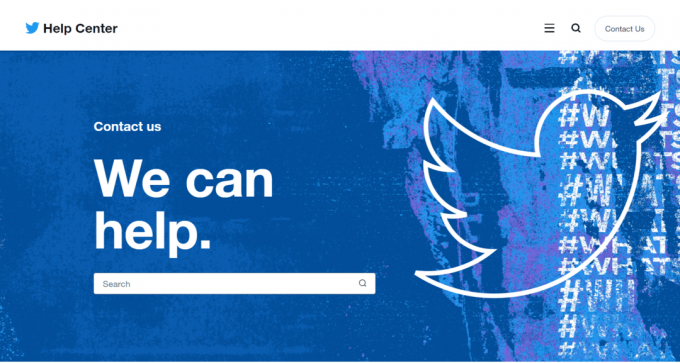
अक्सर पूछे जाने वाले प्रश्न (एफएक्यू)
Q1। ट्विटर क्रोम पर काम क्यों नहीं कर रहा है?
उत्तर. चहचहाना क्रोम मुद्दों पर काम नहीं कर रहा है, इसके कई कारण हो सकते हैं, कुछ सामान्य कारण खराब इंटरनेट कनेक्शन और दूषित कैश डेटा हैं।
Q2। ट्विटर सर्वर की स्थिति कैसे जांचें?
उत्तर. क्रोम पर ट्विटर लोड होने की त्रुटियों का एक सामान्य कारण सर्वर आउटेज है। आप डाउनडिटेक्टर जैसी विभिन्न सर्वर-ट्रैकिंग वेबसाइटों से सर्वर की स्थिति की जांच कर सकते हैं।
Q3। मैं Chrome पर Twitter के लोड न होने की समस्या को कैसे ठीक करूं?
उत्तर. आप इस समस्या को ठीक करने के लिए क्रोम को अपडेट करने और क्रोम सेटिंग्स को रीसेट करने का प्रयास कर सकते हैं।
अनुशंसित:
- पैसा प्राप्त करने के लिए पेपाल का उपयोग कैसे करें
- विंडोज 10 पर जीमेल डार्क मोड को कैसे इनेबल करें
- स्थायी रूप से निलंबित ट्विटर अकाउंट को कैसे पुनर्प्राप्त करें I
- पेज को ठीक करने के 9 तरीके ट्विटर पर मौजूद नहीं हैं
हमें उम्मीद है कि यह मार्गदर्शिका आपके लिए उपयोगी थी और आप इस बारे में जानने में सक्षम थे कि ट्विटर पीसी पर लोड क्यों नहीं हो रहा है और इसे ठीक करें चहचहाना क्रोम पर लोड नहीं हो रहा है मुद्दा। आइए जानते हैं कि वाईफाई की समस्या पर ट्विटर काम नहीं कर रहा है, इसे ठीक करने के लिए कौन सा तरीका आपके काम आया। यदि आपके पास हमारे लिए कोई प्रश्न या सुझाव हैं, तो कृपया हमें टिप्पणी अनुभाग में बताएं।
Elon TechCult में एक तकनीकी लेखक हैं। वह लगभग 6 वर्षों से कैसे-कैसे गाइड लिख रहा है और उसने कई विषयों को कवर किया है। उन्हें विंडोज, एंड्रॉइड और नवीनतम ट्रिक्स और टिप्स से संबंधित विषयों को कवर करना पसंद है।



